居中的点怎么打出来
- 醉折花枝作酒筹原创
- 2021-05-08 10:25:5147433浏览
方法:首先打开一个word文档,将鼠标光标放置在指定位置;然后点击页面顶部的“插入”-“符号”按钮,在下拉菜单中选择“其他符号”;接着在弹出的窗口里选择“符号”选项卡;最后在下拉列表中找到并选择居中的点,点击“插入”即可。

本教程操作环境:windows7系统、WPS Office2016版、Dell G3电脑。
首先需要打开一个word文档,新建一个空白页面。
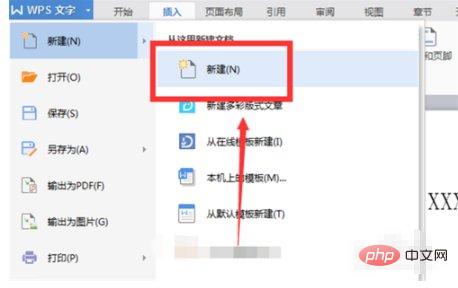
把光标放在需要插入中间圆点的位置,点击插入,找到符号,点击它。
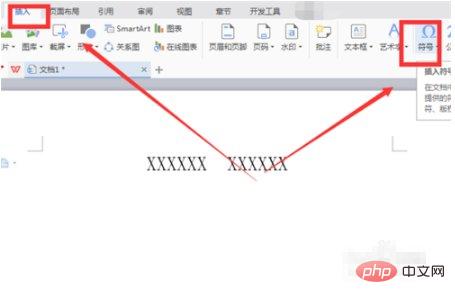
在符号里面,可以看到近期使用的符号中有我之前已经用过的中间圆点,如果在这里没有找到,可以点击其他符号。
在跳出来很多符号里找到这个中间圆点,不难找只要往下划拉一下就能看到,选择这个圆点,点击插入。
![1620812351504938.jpg 9O5%YU@HBWZB]PL4`]}2YOF.jpg](https://img.php.cn/upload/image/583/501/275/1620812351504938.jpg)
最后就可以看到在标题中间插入了一个中间圆点,以后想快速插入时候,在符号中近期使用的符号中就会出现,直接点击就行。
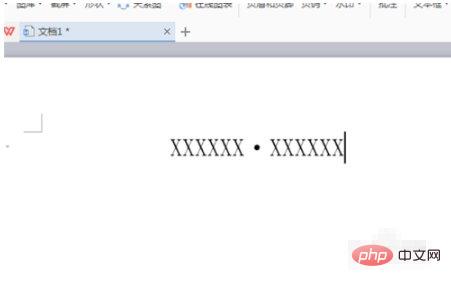
推荐教程:《Word教程》
以上是居中的点怎么打出来的详细内容。更多信息请关注PHP中文网其他相关文章!
声明:
本文内容由网友自发贡献,版权归原作者所有,本站不承担相应法律责任。如您发现有涉嫌抄袭侵权的内容,请联系admin@php.cn
上一篇:已经生成的目录怎么改字体下一篇:WPS嵌入型图片无法居中怎么办

